Bereich: Konfiguration
- Einleitung
- Aktions-Komponenten
- Aktions-Prozessoren
- Aktions-Kategorien
- Status
- Listen
- Menü
- Verknüpfungstypen
- Vorlagen
- Demo-Umgebungen
- Events
- Listeners
- JavaScript
- Demo
Einleitung
Im Konfigurations-Bereich des Prozess-Baukastens werden Web-Formulare, Aktions-Prozessoren, Listen, E-Mail Vorlagen, Demo-Umgebungen und vieles mehr konfiguriert. Der Bereich ergänzt den Bereich "Regeln & Daten", weil dort alles rund um das Regelwerk konfiguriert wird.
In der Praxis ist es hilfreich zunächst das Regelwerk, inklusive des Datenflusses mittels der Aktions- und Prozess-Daten, im Bereich "Regeln & Daten" zu modellieren, um anschließend die einzelnen Aktionen mit weiterem Inhalt zu füllen. Im Konfigurations-Bereich wird an vielen Stellen auf die Aktions- und Prozess-Daten zugegriffen, weshalb eine vorherige Konzeption des Datenflusses hilfreich ist.
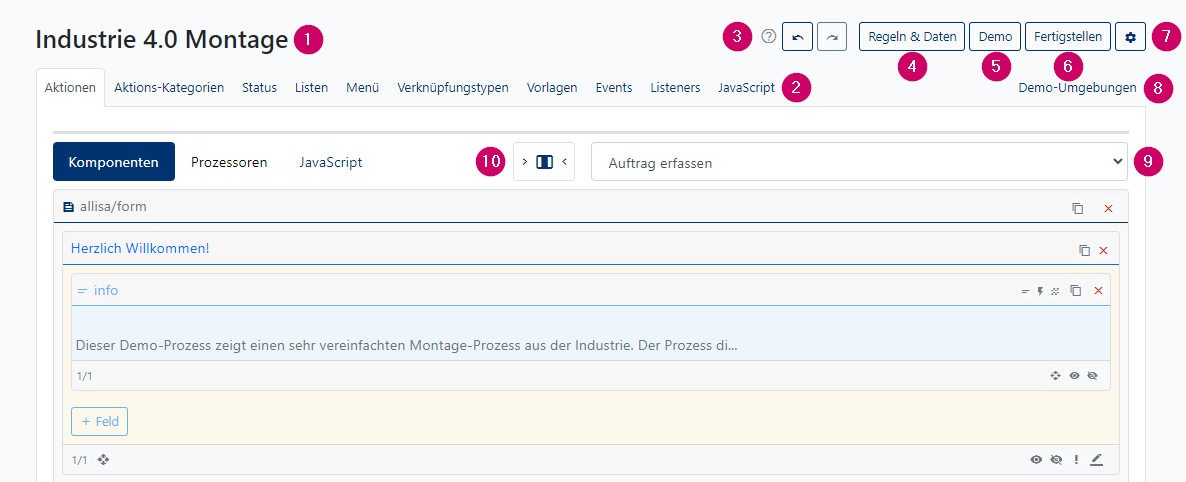
Der obenstehenden Screenshot zeigt den Konfigurationsbereich des "Industrie 4.0 Montage" Case-Study Prozesses (1). In der oberen Leiste (2) sind die verschiedenen Bereiche gelistet, welche in den folgenden Artikeln einzeln vorgestellt werden. Mit den Buttons oben rechts (3) kann eine Änderung rückgängig gemacht, oder wiederhergestellt werden. Mit dem Button "Regeln & Daten" (4) kann direkt in die Detailansicht der Aktion im Bereich "Regeln & Daten" gewechselt werden. Der Button "Demo" (5) startet eine Simulation des Prozesses. Mit dem Button "Fertigstellen" (6) wird der aktuelle Entwicklungsstand des Prozesses in einer neuen Version festgehalten. Mit dem Icon oben rechts (7) wird zu den Einstellungen des Prozesses gewechselt. Unter "Demo-Umgebungen" (8) können verschiedene Umgebungen erstellt und mit Beispieldaten befüllt werden, welche in der Simulation genutzt werden. Über das Aktionsdropdown (9) kann die aktuelle Aktion zum Bearbeiten ausgewählt werden. Mit dem Icon links neben dem Aktionsdropdown (10) kann festgelegt werden, ob das Formular der Aktion in voller Breite dargestellt werden soll.
In den folgenden Absätzen werden die Unterbereiche kurz vorgestellt. Weitere Informationen befinden sich in den einzelnen Artikeln.
Aktions-Komponenten
Unter "Aktionen" werden die Komponenten der Aktionen konfiguriert. Eine Aktions-Komponente ist zum Beispiel ein Web-Formular oder eine Liste.
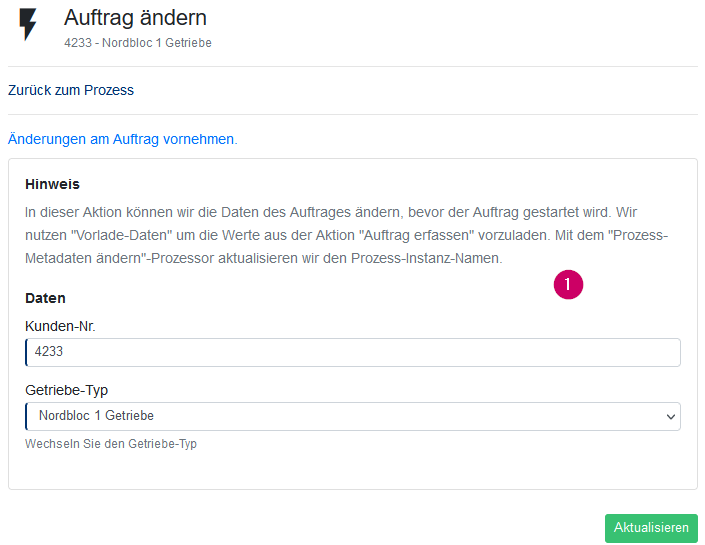
Der obenstehende Screenshot zeigt die Aktion "Auftrag ändern" des "Montage" Case-Study Prozesses in der Allisa Plattform. Die Aktion besitzt eine "Web-Formular"-Komponente (1) mit einem Hinweis und zwei Feldern "Kunden-Nr." und "Getriebe-Typ".
Aktions-Prozessoren
Unter "Aktionen" werden die Komponenten und Prozessoren der Aktionen konfiguriert. Eine Aktions-Komponente ist zum Beispiel ein Web-Formular oder eine Liste. Aktions-Prozessoren sind Zusatzfunktionen, wie zum Beispiel das Versenden einer E-Mail oder das Erteilen von Zugriffen auf die Prozess-Instanz.
Aktions-Kategorien
Aktionen können in Kategorien gruppiert werden. Diese werden dann auf der Allisa Plattform in der Aktionsübersicht (1) angezeigt.
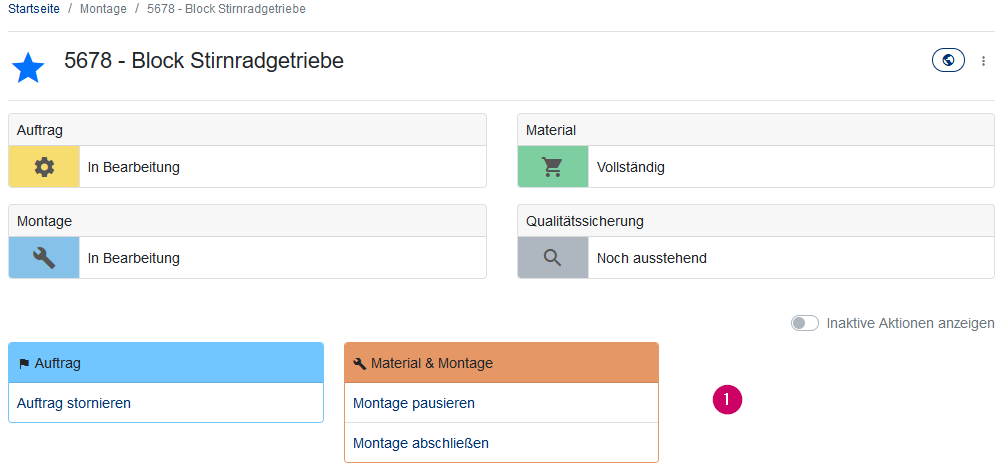
Status
Unter "Status" werden bestimmte Anzeige-Optionen, wie zum Beispiel die Breite, der Status konfiguriert. Das Anlegen und Definieren der Status-Zustände findet unter "Regeln & Daten" statt.
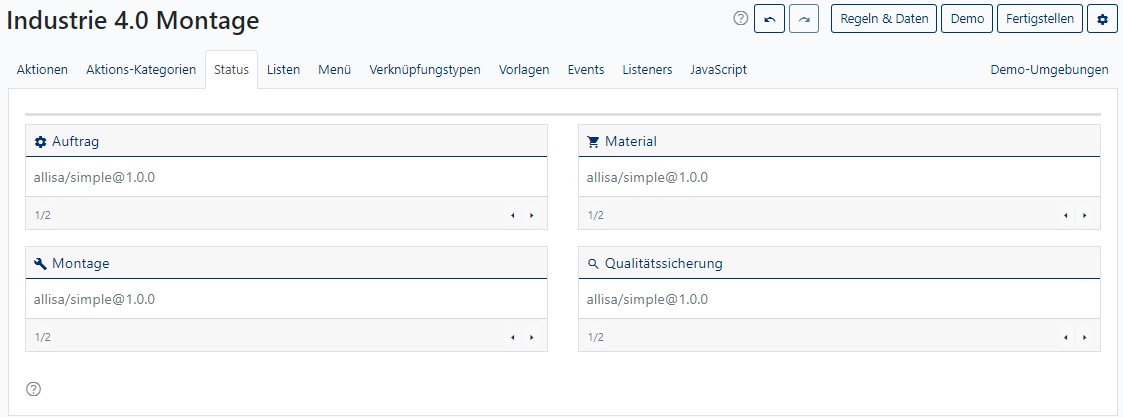
Listen
Im Bereich "Listen" werden alle Prozess-Listen konfiguriert. Eine Prozess-Liste kann zum Beispiel in einer Aktion angezeigt werden oder durch ein Menü-Punkt in der Prozess-Instanz verlinkt werden.
Menü
Jede Prozess-Instanz in der Allisa Plattform kann eigene Menü-Einträge besitzen, welche im Bereich "Menü" konfiguriert werden. Einzelne Menü-Einträge können konditionell ausgeblendet werden und einzeln für Prozessbeteiligte berechtigt werden.
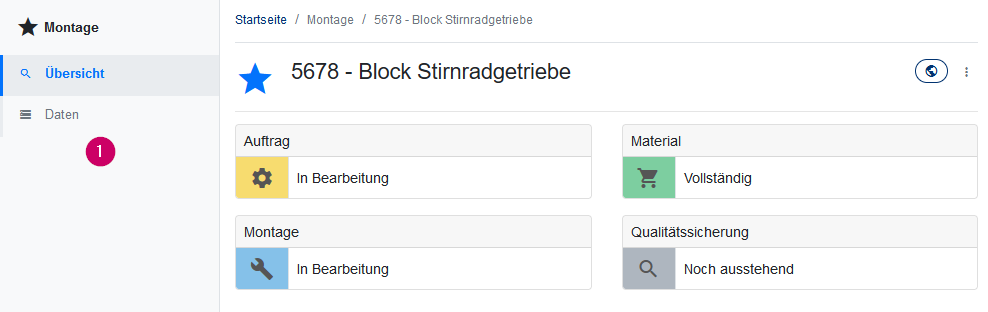
Der obenstehende Screenshot zeigt das Menü (1) des "Montage" Case-Study Prozesses mit den zwei Einträgen "Übersicht" und "Daten". Unter "Daten" werden die Prozess-Daten angezeigt.
Verknüpfungstypen
Prozess-Instanzen können miteinander verknüpft werden um Zugehörigkeiten zu repräsentieren. Ein Verknüpfungstyp ist die "Art" dieser Prozess-Prozess Verknüpfung. In der Praxis ist dies hilfreich, um eine Vielzahl von verknüpften Prozessen besser unterscheiden zu können und auch, um auf Daten eines verknüpften Prozesses zugreifen zu können.
Vorlagen
Mit dem integrierten HTML-Editor werden die Vorlagen für den E-Mail Versand und die PDF-Dokumentenerzeugung erzeugt. Dabei kann zwischen mehreren, bereits fertig formatierten Vorlagen gewählt werden.
Demo-Umgebungen
Demo-Umgebungen werden für die Prozess-Demo im genutzt und definieren zugleich, welche Abhängigkeiten der Prozess besitzt. Eine Demo-Umgebung definiert spezielle Vorgaben an eine Allisa Plattform, welche für Zeitraum die Prozess-Demo erfüllt werden, um den Prozess-Ablauf in unterschiedlichen Bedingungen zu testen.
Des Weiteren werden durch die erstellen Resourcen in der Demo-Umgebung die Prozess-Abhängigkeiten an die Allisa Plattform definiert.
Events
Eine Prozess kann "Events" an die Allisa Plattform aussenden, auf die andere Prozess-Instanzen mit "Listenern" reagieren können. Dadurch wird eine Art automatisierte, "eventgetriebene" Prozessausführung ermöglicht.
Listeners
Mit "Listeners" kann auf Events reagiert werden, die durch die Allisa Plattform oder einzelne Prozess-Instanzen versendet wurden.
JavaScript
Unter "JavaScript" kann prozessübergreifendes JavaScript definiert werden, welches in allen Aktionen des Prozesses verwendet werden kann.
Demo
Mit einer Demo kann der aktuelle Entwicklungsstand des Prozesses in einer echten, produktiven Allisa Plattform Installation getestet werden. Diese Allisa Plattform wird eigens für die Demo initialisiert und existiert nur für den Zeitraum der Demo. Mit einer Demo und den Demo-Umgebungen kann der Prozess in unterschiedlichen Szenarien getestet werden.